泛微USB Key驱动问题帮助文档
USB-KY驱动

USB-KEY驱动➢驱动安装使用USB-KEY之前,您必须安装USB-KEY驱动。
一、运行USB-KEY驱动程序epsft12_stdSimpChinese.exe二、安装开始后,系统会出现如下图所示界面,点击”下一步”,如图2-1:图2-1三、如果您需要您的USB-KEY支持VPN登录或者智能卡登录(域登录),请勾选‘支持智能卡登录操作系统或VPN’选项,默认为不勾选;点击‘安装’,如图2-2图2-2四、正在安装(此过程约半分钟)…如图2-3图2-3五、安装完毕,如图2-4图2-4六、点击‘完成’后系统托盘中会出现ePassNG证书管理工具图标,如图2-5图2-5至此,USB-KEY驱动安装完成。
建议在安装完成后重启电脑。
➢驱动卸载一、安装了USB-KEY运行库之后,您可以通过控制面板的添加/删除程序来卸载它。
请使用开始->设置->控制面板的步骤打开控制面板,然后点击添加/删除程序打开添加或删除程序对话框,在当前安装的程序列表中选中‘卸载ePass2000_FT12’项,然后单击更改/删除按钮,这会启动USBkey的卸载向导;您也可以通过开始菜单中的快捷方式进行卸载,选择开始->所有程序-> ePass2000_FT12-> ePass2000_FT12->卸载ePass2000_FT12,同样也会启动USB-KEY的卸载向导,如图2-6所示:图2-6二、卸载开始后,出现如下界面,如图2-7:如图2-7三、单击‘卸载’按钮,安装向导会自动完成卸载操作,卸载过程中出现如图2-8的窗口:图2-9四、单击‘完成’按钮系统会重新启动计算机,这样才能完全地卸载USB-KEY;选择‘否,稍后再自行重新启动’按钮后,由您自主重新启动计算机。
图2-10➢修改用户PIN码一、将USB-KEY插入计算机后,证书管理工具将出现‘已插入’提示。
二、当USB-KEY密码为初始PIN码(1234)时,证书管理工具会自动弹出‘请修改用户PIN码’提示框,如图2-11:图2-11三、点击‘确定’,进入修改用户PIN码界面,如图2-12,点击‘取消’,将以后由您自主修改用户PIN码图2-12注:USB-KEY初始用户PIN码为1234,您在使用时请自己设定一个新的PIN 码,注意牢记,每次使用USBKEY时都需要输入这个PIN码;USB-KEY用户PIN码可设置有效长度为2至10000个字符长度,支持特殊字符。
【优质文档】USB鼠标键盘设备无法识别的解决方法-实用word文档 (1页)

【优质文档】USB鼠标键盘设备无法识别的解决方法-实用word文档
本文部分内容来自网络整理,本司不为其真实性负责,如有异议或侵权请及时联系,本司将立即删除!
== 本文为word格式,下载后可方便编辑和修改! ==
USB鼠标键盘设备无法识别的解决方法
Windows XP默认开启了USB的节电模式,致使某些USB接口供电不足,使USB设备间歇性失灵。
下面是jy135小编收集整理的电脑显示USB鼠标键盘
设备无法识别的解决方法,欢迎阅读。
USB鼠标键盘设备无法识别的解决方法
故障原因:Windows XP默认开启了USB的节电模式,致使某些USB接口供
电不足,使USB设备间歇性失灵。
解决方法:右击“我的电脑”选“属性”,打开“系统属性”对话框,切
换到“硬件”选项卡
打开“设备管理器”,双击“通用串行总线控制器”,会看到有好几个“USB Root Hub”
双击任意一个,打开“USB Root Hub属性”对话框,切换到“电源管理”
选项卡,去除“允许计算机关闭这个设备以节约电源”前的勾选
点击“确定”返回,依次将每个USB Root Hub的属性都修改完后重启电脑,USB设备就能恢复稳定运行了
更多相关文章阅读。
USB驱动缺失故障(特选借鉴)

USB驅動缺失故障筆者最近遇到一件非常棘手的事情。
公司最近購進了一台印表機,列印機型號是HP OFFICEJET 4338。
但該印表機無法安裝到作業系統為Windows 2000的電腦中。
因為我們都知道Windows 2000是支援USB介面的,可是一接上該印表機,系統根本未出現發現新硬體的任何提示,或者可以說根本不能識別USB介面。
筆者試著把隨身攜帶的U盤插上電腦,該電腦也無反應。
難道是USB驅動程式未安裝?Windows 2000的作業系統是能識別USB介面的。
難道該電腦例外?帶著問題,筆者嘗試用該U盤的驅動光碟進行安裝USB介面驅動程式,安裝完畢後重新啟動電腦。
然後用U盤插上進行測試,系統可以自動識別U盤了。
看來是USB驅動程式的問題,於是不妨插上該印表機進行測試。
正巧,印表機很快也被識別出來了。
於是,裝上該印表機的驅動光碟進行安裝,一切順利,印表機能正常工作了。
後來筆者查閱相關資料,發現原來是一體機惹的禍。
因為HP OFFICEJET 4338 是傳真、複印、列印於一體的印表機。
而且一體機的驅動程式安裝原則是“先軟後硬”。
也就是在運行安裝驅動程式前,不能將一體機用USB連接線連接到電腦,否則很容易造成驅動程式安裝失敗、報錯、功能缺失等問題。
但是筆者採用先安裝USB驅動的辦法,徹底解決了該類型印表機安裝引發的故障。
筆者希望今後大家遇到此類故障,不妨按照上述辦法進行應用(一般採用通用U 盤的驅動程式光碟即可。
)硬體遭雷擊的維護與預防春夏季節是雷雨天氣比較頻繁的時節,雷電對電腦等電子產品會造成不同程度的損壞,往往雷擊後的故障都是大面積的,致命性的,本文以一次雷擊故障事件為例,簡要介紹故障排除順序,提供一般防雷措施和解決方案,希望能給同行帶來借鑒。
故障現象介紹筆者所在單位安裝了24小時硬碟錄影監控系統,採用的是美國德加拉4016DP硬碟錄影機,包括三路電視信號在內的共十六路視頻信號輸入,兩塊八路視頻採集卡,硬碟1TB 的容量,能夠把錄影資料保存1個月左右。
安装USB驱动过程中可能遇到的问题及解决方案

概述:本文列举了在安装USB 驱动程序过程中可能遇到的常见问题,并提供了常用的解决方案。
对于其他特殊的情况,如:驱动安装之后出现打印乱码等现象,将在相关的技术文档中予以进一步的说明。
本文包括:1. 故障现象:在打印时遇到:打印到DOT4_00x 端口错误。
故障分析:1 ).USB 端口没有被正确地识别。
USB 电缆不符合规范,长度太长,或者加装延长线,转接线,共享器等附加设备;2 ).端口选择不正确;3 ). 打印机驱动程序未正确安装;如果安装了不匹配的驱动也会出现端口错误。
比如:lj1010 打印机安装了同系列1015 的PCL5e 驱动;4)). 系统和USB Host Controller 的影响;5 ).端口供电不足。
解决方案:1 ).正确连接USB 线,保证USB 电缆长度应小于2 米,通讯质量较好;取消延长线和共享器等附加设备;2 ).检查打印机驱动属性中的端口选项,如果存在多个DOT4 端口, 则首选数目较高的端口;查看是否有USB 端口,选择USB 端口打印测试;3 ).取消双向支持;4 ).完全卸载当前驱动,然后重新启动或热拔插USB 电缆,若系统自动找到新硬件,取消,在device manager 里发现usb printing support 后,再利用“添加打印机向导”添加打印机,安装与打印机语言相匹配的驱动程序,此时,应该选择USB-00X 端口;若系统无法检测到新硬件,要检查系统是否正确识别USB 芯片组,步骤如下:在Windows 2000/XP 中(Windows 9x/Me 的操作步骤基本类似) ,依次点击“开始→设置→控制面板→系统→硬件→设备管理器”,找到并双击“通用串行总线控制器”。
其中应当至少列出两类条目,一类是USB 控制器,另一个是USB Root Hub。
如果PC 主板支持USB 2.0 ,并正常安装了驱动程序,一般会在此处显示USB 2.0 Root Hub 。
泛微 使用手册
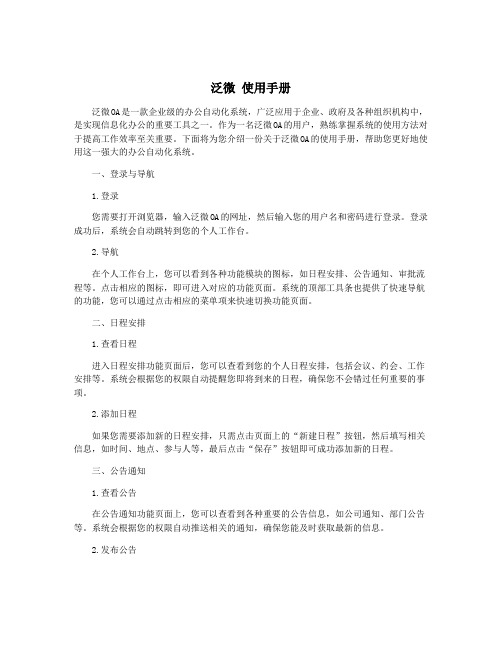
泛微使用手册泛微OA是一款企业级的办公自动化系统,广泛应用于企业、政府及各种组织机构中,是实现信息化办公的重要工具之一。
作为一名泛微OA的用户,熟练掌握系统的使用方法对于提高工作效率至关重要。
下面将为您介绍一份关于泛微OA的使用手册,帮助您更好地使用这一强大的办公自动化系统。
一、登录与导航1.登录您需要打开浏览器,输入泛微OA的网址,然后输入您的用户名和密码进行登录。
登录成功后,系统会自动跳转到您的个人工作台。
2.导航在个人工作台上,您可以看到各种功能模块的图标,如日程安排、公告通知、审批流程等。
点击相应的图标,即可进入对应的功能页面。
系统的顶部工具条也提供了快速导航的功能,您可以通过点击相应的菜单项来快速切换功能页面。
二、日程安排1.查看日程进入日程安排功能页面后,您可以查看到您的个人日程安排,包括会议、约会、工作安排等。
系统会根据您的权限自动提醒您即将到来的日程,确保您不会错过任何重要的事项。
2.添加日程如果您需要添加新的日程安排,只需点击页面上的“新建日程”按钮,然后填写相关信息,如时间、地点、参与人等,最后点击“保存”按钮即可成功添加新的日程。
三、公告通知1.查看公告在公告通知功能页面上,您可以查看到各种重要的公告信息,如公司通知、部门公告等。
系统会根据您的权限自动推送相关的通知,确保您能及时获取最新的信息。
2.发布公告如果您是单位的管理员或领导,您可以在此页面上发布新的公告信息。
只需点击“发布公告”按钮,填写相关内容,并选择适合的发布范围即可成功发布新的公告。
四、审批流程1.提交申请如果您需要向上级领导提交各种审批申请,如请假申请、报销申请等,只需在审批流程功能页面上选择相应的申请类型,填写相关内容,并上传必要的附件,最后点击“提交”按钮即可成功提交申请。
2.审批处理如果您是单位的领导或审批人员,您可以在此页面上查看并审批下属员工提交的各种申请。
只需点击相应的待审批申请,查看详细信息后,选择“同意”或“驳回”即可完成审批流程。
USB-KEY的操作应用培训

下载完安装程序后 双击软件安装程序数字证书 下载完安装程序后,双击软件安装程序数字证书 安装程序 软件安装程序 驱动程序v1.1.exe,弹出如下安装界面: 驱动程序 ,弹出如下安装界面:
• 请按照安装向导提示 , 点 “ 下一步 ” , 进行自动安装 。 在 请按照安装向导提示, 下一步” 进行自动安装。 安装成功后,会在桌面上出现如下图所示的快捷方式: 安装成功后,会在桌面上出现如下图所示的快捷方式:
4.变更及注销业务: 变更及注销业务: 变更及注销业务
持证人员由于以下原因需进行证书变更及注销业务时, 持证人员由于以下原因需进行证书变更及注销业务时,应向所在 单位证书责任人提出申请,填写《个人数字证书变更申请表》 单位证书责任人提出申请,填写《个人数字证书变更申请表》, 由所在单位证书责任人审核、盖章, 由所在单位证书责任人审核、盖章,提交市劳动保障信息中心备 其中, 、 、 三种情况需要进行 案,进行证书的变更及制作 。其中,1、2、3三种情况需要进行 证书变更业务, 需要进行证书注销业务。 证书变更业务,而4、5需要进行证书注销业务。 、 需要进行证书注销业务 1、持卡人姓名、证件号码发生变更。 、持卡人姓名、证件号码发生变更。 2、持证人岗位发生变更。 持证人岗位发生变更。 3、持证人在系统内部单位调动。 、持证人在系统内部单位调动。 4、持证人调离劳动保障系统或者退休。 、持证人调离劳动保障系统或者退休。 5、持证人与工作单位解除劳动关系等。 、持证人与工作单位解除劳动关系等。
3.挂失与补办业务: 挂失与补办业务: 挂失与补办业务 若发现证书丢失或者损坏导致无法登录贵 阳市劳动保障信息系统, 阳市劳动保障信息系统,由本人先向贵阳市劳 动保障信息中心管理人员电话挂失, 动保障信息中心管理人员电话挂失,然后向所 在单位证书责任人提出申请,填写《个人数字 在单位证书责任人提出申请,填写《 证书补办申请表》 证书补办申请表》,由所在单位证书责任人审 盖章,提交至市劳动保障信息中心备案。 核、盖章,提交至市劳动保障信息中心备案。
Usb-key的安装和使用

Usb-key的安装和使用B-key安装流程图
B-key下载安装
机构用户登录系统需要使用usb-key 。
1)点击usb-key驱动下载。
见下图:
2)驱动名称为 HaiKeyCSPAdm_3.0.exe,下载完成后,在保存位置出现安装图标。
见下图:
3)双击此图标进行驱动安装,见下图:
点击“下一步”
选择安装路径,或者直接选择默认路径,点击“安装”,见下图:
安装完成后显示如下界面,并且在桌面右下角的任务栏显示出小图标。
见下图:
在桌面右下角的任务栏显示出小图标。
插入usb-key后,在桌面右下角会有相应提示,见下图:
进入考务系统管理,此时界面提示需要安装Activex控件,见下图:
点击上方的提示按钮,显示如下图所示:
选择安装ActiveX控件,见下图:
点击“未知发行商”,见下图:
然后点击“查看证书”,见下图:
点击“安装证书”,选择“将所有证书放入下列存储区”,见下图:
在“浏览”中选中“受信任的根证书颁发机构”,点击确定。
见下图:
点击下一步进行安装,导入证书,见下图:
点击完成按钮出现下图后即表示安装成功。
见下图
刷新浏览器界面,此时在页面提示中更改为安装“emxtoken.v6.0”:
点击提示,选择“安装ActiveX控件”,在这里点开左边的更多选项,然后再点击安装:
emxtoken.v6.0控件安装完成后,系统会自动转入到登录界面,然后输入机构用户名和密码。
点击登录按钮
输入正确的pin码,点击确认,进入机构管理系统界面,进行相应操作。
USBKey使用操作步骤及常见问题

USBKey使用操作步骤及常见问题使用环境配置(请按照如下步骤进展配置,如有问题请按照常见问题的解决)1、在中输入安装网上银行控件控件以及对应品牌的驱动程序,无报错页面那么安装成功。
翻开,____工具>选项,____平安选项卡。
将的平安级别设置为默认界别。
注:以下阅读器设置方式截图。
没有将所有区域重置为墨迹级别按钮,需要分别点解、本地、可信任站点、受限站点,再____默认级别按钮。
添加*到可信站点,在[平安][可信任站点][站点]将*添加到可信站点!____高级选项卡,____复原高级设置按钮____常规选项卡,清楚缓存。
注:本截图使用于,略有不同。
关闭所有阅读器,重新打卡(如安装了驱动程序,那么需要重启电脑),再次登陆--账通,验证证书后____[继续]输入码前方可登陆成功。
二、常见问题:驱动或者未加载。
:在验证页面____驱动链接,在翻开的页面下载对应品牌的驱动程序,使用管理员用户安装驱动程序,安装完成后重新启动电脑。
数字证书有误。
请户带到柜面重新申请、下载证书。
没有符合条件的签名证书。
:检查是否有安装驱动程序,假如有安装,在开场菜单→程序里面找到管理工具翻开,插入。
在管理工具里面查看证书信息,假如没有证书或者证书错误,请客户带到柜面重新申请、下载证书。
网银控件或者证书未加载。
:在验证页面____网银控件链接,安装网上银行控件控件。
将平安级别重置默认级别,清空缓存,关闭所有阅读器,重新翻开,再次操作。
无法下载控件、驱动程序。
:直接中输入地址,下载安装签名失败或者您已经取消签名。
:没有安装驱动程序,按处理。
被锁。
:请客户带到柜面进展初始化、申请、下载证书。
;安装控件后仍提示未安装.:清空缓存,关闭所有阅读器,再次操作。
:验证证书页面____继续没有反响。
查看客户阅读器是否,其他阅读器暂不支持。
假设果是,查看继续按钮下面是否有报错信息,假如有报错信息,在本文档查找解决方案。
假如没有任何报错信息,是由于客户网速比拟慢,控件没有加载完,在验证证书页面弹出之后等待一会,再____继续按钮。
泛微OA_V6.0操作手册范本

泛微协同办公OA系统e-officeV6.0从入门到精通操作教程说明本手册以及相关的计算机软件程序仅用于为泛微协同管理平台最终用户提供信息,泛微软件有权。
本手册是泛微软件的专有信息,并受中华人民国法和国际公约的保护。
未得到泛微软件明确的书面许可,不得为任何目的、以任何形式或手段辅助或传播本手册的任何部分容。
本手册容若有变动,恕不另行通知。
本手册中例子中所引用的公司、人名和数据若非特殊说明,均属虚构。
本手册以及本手册所提及的任何产品的使用均受适应的最终用户许可协议限制。
本手册由泛微软件制作。
本手册中提及的所有商标、商标名称、服务标志及徽标均归其各自公司所有。
序言初始化的系统空空如也,很可能让你觉得无从下手。
通过阅读《e-officeV6.0 081115使用手册》将帮助您在1个小时之快速搭建自己公司的办公系统以及学习系统的日常维护。
首先下载安装e-office系统,注意安装的系统地址目录必须为“根目录”下面,并且不能是中文目录(例如:D:\eoffice)。
否则系统无法登录。
进入登陆界面,系统默认登陆账号为“admin”无密码。
只需要直接点击登陆即可。
这里会出现几个常见的系统安装问题,在此例举出来:1.系统安装后,登陆界面不能显示。
这个情况主要是您的电脑配置问题,并不是软件有问题。
一般自己解决的方案:第一步,检查电脑的IE浏览器是否为6.0以上版本,如果您的浏览器版本太老,建议您去微软的上升级一下。
2.如果浏览器版本没有问题,出现的症状为“系统安装完后进不了OA系统,输入地址IE窗口会自动关闭”那么可以肯定是电脑中有自带的“拦截功能”。
这是因为拦截软件拦截了登陆窗口,请删除拦截软件或关闭拦截软件的弹出窗口拦截功能。
3.如果安装后,进不了OA系统,在IE中提示“找不到页面”,那么e-office系统端口可能与IIS冲突,建议换一个端口如81/8080/8082……试试看。
还有一种原因是这台电脑以前曾经安装过apache,和e-office 中的apache有冲突。
UKey常见问题帮助[教育]
![UKey常见问题帮助[教育]](https://img.taocdn.com/s3/m/bd36895a2f3f5727a5e9856a561252d380eb2047.png)
UKey常见问题帮助1、安装key驱动时确保key没有插在电脑上2、使用key登录,登录不成功时从以下几个方面排查问题:(1)插key时如果电脑提示:发现新硬件是否安装,点击安装直到完成,不要点击取消(2)key上面的灯是否长亮,如果不是长亮而是闪亮说明key驱动没有加载成功,可以先把key拔下来,然后卸载之前安装的key驱动,卸载成功后再重新安装驱动。
(3)查看我的电脑-→属性-→硬件-→设备管理器-→智能卡阅读器下是否有“SmcardcKey”这项,如果没有说明电脑上插入key的那个USB口有问题,把key拔下来换个口插,如果是台式机最好可以插在机箱后面的USB口上。
(4)查看电脑ckey_certd.exe进程是否存在,这个进程可以通过查看电脑右下角显示时间那块是否有望远镜标志,如果有说明这个进程启动了,如果没有说明这个进程没有启动,从开始-→所有程序-→江苏省电子政务普通USBKEY用户管理工具-→用户管理端启动。
启动成功后双击电脑右下角的望远镜标志,查看key的证书是否存在。
(5)如果前面四项排查后还是不能登录的话从IE中排查:A、确认根证书、二级根证书是否安装,打开IE-→工具-→Internet选项…-→内容-→证书如果没有安装,需要安装这两张证书,双击证书--→安装证书-→下一步-→下一步-→完成B、查看客户端时间是否正确认证常见问题帮助1、确认应用单位防火墙443、8080端口是否打开,这两个端口需要打开2、“telnet IP 端口”是否通3、打开IE-→工具-→Internet选项…-→高级,查看“检查发行商的证书吊销”和“检查服务器证书吊销(需要重启动)”这两项是否被勾选,如果被勾选请去掉4、在控制面板-→添加/删除程序-→勾选显示更新,在列表中查看是否有“Windows XP安全更新(KB977377)”这个补丁,如果有则卸载这个补丁。
泛微 使用手册

泛微使用手册第一章:泛微简介泛微是一家专注于提供企业级办公自动化及数字化管理解决方案的企业,致力于帮助企业提高工作效率,提供数字化转型解决方案。
泛微的产品主要包括云端OA、企业云办公、数字化流程管理等,涵盖了企业在办公自动化和数字化管理方面的各个需求。
第二章:泛微系统登录与基本操作1. 登录泛微系统打开浏览器,输入泛微系统的网址,输入用户名和密码即可登录。
2. 界面介绍一般情况下,泛微系统的界面都是由左侧菜单栏和右侧内容显示区组成。
在左侧菜单栏上可以选择不同的模块,右侧内容显示区则会显示当前选择模块的具体内容。
3. 基本操作泛微系统的基本操作包括新建、编辑、查看、删除等功能。
用户可以根据自己的需求进行相应操作,如新建一个审批流程、编辑一个报销单、查看通知等。
第三章:泛微流程管理1. 新建流程在泛微系统中,用户可以根据自己的需求设计新的流程,比如请假流程、报销流程等。
用户可以设置审批人、流程步骤、审批条件等。
2. 流程审批用户可以在泛微系统中进行审批操作,即对提交的流程进行审核。
审批人可以根据流程条件进行通过或驳回操作。
3. 流程监控泛微系统提供了流程监控功能,管理员可以查看各个流程的进度、审批情况、耗时等信息,便于进行流程管理和优化。
第四章:泛微文档管理1. 文档上传用户可以将文档上传至泛微系统中,便于共享和管理。
上传后的文档可以进行分类和标签设置,方便用户进行检索和查找。
2. 文档分享泛微系统支持文档的分享功能,用户可以将自己的文档分享给他人,方便共同编辑和查看。
3. 文档版本控制在泛微系统中,文档的版本控制功能可以帮助用户管理文档的变更历史,方便进行版本回溯和对比。
第五章:泛微协同办公1. 日程安排泛微系统提供了日程安排功能,用户可以设置个人或团队的日程表,方便进行工作安排和时间管理。
2. 通讯录管理用户可以在泛微系统中管理通讯录,包括添加、编辑、删除联系人等操作,以方便进行沟通和联系。
3. 会议管理泛微系统支持会议管理功能,用户可以创建新的会议、邀请参与者、设置会议议程等,便于进行高效的会议。
驱动设计文档范例

以下是一个驱动设计文档的范例,仅供参考:驱动名称:USB设备驱动一、概述本驱动是为USB设备提供驱动支持的软件模块。
它负责与操作系统进行通信,实现对USB设备的控制和数据传输。
本驱动适用于各种支持USB接口的设备,如U盘、鼠标、键盘等。
二、功能1. 识别USB设备:本驱动能够自动检测并识别连接到计算机的USB 设备。
2. 设备枚举:本驱动能够枚举出连接到的USB设备的详细信息,包括设备类型、制造商、型号等。
3. 数据传输:本驱动能够实现USB设备的数据传输,包括读/写操作。
4. 设备控制:本驱动能够实现对USB设备的控制操作,如打开/关闭设备、设置设备参数等。
三、设计1. 驱动架构:本驱动采用分层架构设计,包括硬件抽象层(HAL)、设备驱动层(DDK)和应用层(APP)。
2. 硬件抽象层:HAL负责与硬件进行通信,实现对硬件的控制和数据传输。
3. 设备驱动层:DDK负责管理设备,实现设备的枚举、控制和数据传输等功能。
4. 应用层:APP负责与操作系统进行通信,实现对USB设备的操作和管理。
四、实现1. 设备枚举:本驱动通过调用系统提供的枚举函数,获取连接到计算机的USB设备的列表。
2. 数据传输:本驱动通过调用系统提供的读/写函数,实现USB设备的数据传输。
3. 设备控制:本驱动通过调用系统提供的控制函数,实现对USB设备的控制操作。
五、测试1. 功能测试:对USB设备的各项功能进行测试,确保功能正常。
2. 性能测试:对USB设备的性能进行测试,包括数据传输速度、稳定性等。
3. 兼容性测试:对不同操作系统和不同硬件平台进行测试,确保兼容性良好。
4. 安全性测试:对USB设备的安全性进行测试,包括数据加密、身份验证等。
六、文档和参考资料1. USB规范:详细描述了USB设备的通信协议和接口规范。
2. 操作系统API:提供了与操作系统进行通信的API函数列表和使用方法。
3. 其他参考资料:包括相关技术文档、教程等。
java开发U-Key使用说明

USB-Key使用手册
1.安装USB-Key驱动
USB-Key驱动文件有win7、win8两种驱动可供使用,驱动程序见文件夹。
2.安装完成。
3. USB-Key登陆VPN
插入USB-Key,程序默认为您的电脑安装我院颁发的证书,请点击“是”。
看到弹出USB-Key已插入这个界面说明已经可以使用USB-Key登录我院VPN了。
4. USB-Key管理工具的使用
当您安装完驱动后会在你的程序菜单栏里存在Entersafe文件夹,单击出现epass3003管理工具,如下图:
登陆epass3003管理工具, 点击相应选项修改PIN码(强烈建议修改PIN码,初始PIN码为1234)、用户名(无需点击登录,若不小心点击登录后不要对证书内容进行导入导出等操作直接登出即可,登录后的误操作会导致您的USB-Key 失效)。
5. USB-Key管理工具的使用
登陆epass3003配置工具,设置插入USB-Key后的默认访问网址(我院VPN 的登录地址:https://)具体操作见下图红色框内,其他选项切勿随意更改,设置完成后只需插入Key就可弹出VPN页面。
6. 登陆VPN
以上步骤完成就可以使用USB-Key只需输入PIN码就能访问院内网络资源了,见下图。
泛微 使用手册

泛微使用手册泛微(Fusion Workflow)是一款企业级的流程管理系统,广泛应用于各种规模的企业中。
本手册将介绍泛微的基本功能和使用方法,帮助用户快速上手并高效使用该系统。
下面我们将逐步介绍泛微的安装、配置、流程设计以及常用功能的使用。
一、安装与配置1. 下载与安装用户可以从官方网站下载对应版本的泛微软件,并按照安装指南进行安装。
在安装过程中,需要填写相关的配置信息,例如数据库连接、管理员账号等。
2. 初始配置安装完成后,用户需要进行初始配置,包括默认语言、时区、权限设置等。
还需要配置邮箱服务器以便系统能够发送通知邮件。
3. 用户管理管理员可以在系统中进行用户管理,包括添加、编辑、禁用用户账号等操作。
在用户管理中,还可以设置用户的权限和角色。
二、流程设计与管理1. 流程设计用户可以通过泛微系统进行流程的设计与配置,包括流程节点、审批人、条件设置等。
在设计流程时,需要考虑业务流程的实际需求,合理设置流程节点与流程条件。
2. 流程发布与执行设计完成后的流程需要发布到系统中,同时可以设定流程的启用条件。
用户在系统中提交流程后,系统会按照流程设计进行审批流转,直至流程完成。
3. 流程监控与报表系统提供流程监控与报表功能,管理员可以随时查看各类流程的执行情况、审批过程、处理时长等信息,并生成报表进行数据分析。
三、常用功能与操作1. 待办任务处理用户可以在系统中查看并处理自己的待办任务,进行审批、处理流程等操作。
系统提供便捷的流程操作界面,支持移动设备访问。
2. 通知与提醒泛微系统支持通过邮件、短信等方式发送各类通知与提醒,让用户及时了解流程状态与进展。
3. 表单配置用户可以通过系统进行表单的配置与管理,包括字段设置、表单布局、权限控制等。
4. 数据权限管理系统提供丰富的数据权限管理功能,管理员可以根据岗位、角色等进行数据权限配置,保障数据的安全与合规性。
四、系统维护与优化1. 版本更新与升级在系统运行过程中,泛微会不断优化产品功能,用户可以及时升级到新版以获取更好的使用体验。
泛微 使用手册

泛微使用手册一、概述泛微软件是一款全面、高效的协同管理软件,旨在帮助企业实现数字化转型,提升管理效率和业务水平。
本使用手册将详细介绍泛微软件的功能、操作方法以及常见问题解决方案,帮助用户更好地应用该软件。
二、功能介绍1.工作流程管理:通过自定义的工作流程,实现业务流程的自动化,提高工作效率。
2.文档管理:集中管理企业各类文档,支持文档分类、标签、版本控制等功能,方便查找和追溯。
3.日程管理:个人和团队日程安排,会议组织,提醒等功能,帮助用户合理规划时间。
4.沟通协作:支持在线聊天、邮件、即时通讯等多种沟通方式,促进团队协作。
5.任务管理:分配、跟踪、汇报任务,提高任务执行效率。
6.行政管理:考勤、报销、申请等日常行政事务处理,简化行政管理流程。
三、操作方法1.登录与系统配置用户通过浏览器打开泛微软件网址,根据提示完成注册和登录。
然后进行系统配置,包括选择合适的主题、调整界面布局等。
2.创建与编辑工作流程在“工作流”模块中,选择合适的模板或自定义工作流程。
填写流程信息,设置节点权限和流转规则,保存并发布工作流程。
3.管理文档在“文档库”模块中,新建文件夹或文档,进行分类存储。
对文档进行编辑、上传、下载等操作,利用标签、版本控制等功能进行管理。
4.安排日程与会议在“日程”模块中,新建日程并设置时间、地点、参与人等信息。
对于会议组织,可以创建会议议程、邀请参会人员等。
5.沟通与协作利用在线聊天、邮件、即时通讯等方式进行沟通。
同时,通过任务分配、进度跟踪等功能实现团队协作。
6.任务管理在“任务”模块中,新建任务并设置任务内容、负责人、时间节点等信息。
对任务进行跟踪、汇报和评价。
7.行政管理在“行政管理”模块中,进行日常行政事务的处理,如考勤记录、报销申请等。
根据系统提示完成相应操作。
四、常见问题解决方案在使用泛微软件过程中遇到问题时,可以通过系统帮助文档、在线客服或论坛等方式寻求解决方案。
同时,定期查看系统更新和升级通知,以便及时了解新功能和优化措施。
解决电脑USB设备无法工作的方法

解决电脑USB设备无法工作的方法USB设备是我们日常生活中常用的一种外部设备,它可以连接到电脑上进行数据传输、充电和其他操作。
然而,有时我们会遇到USB设备无法正常工作的问题,这给我们的使用带来了很大的困扰。
本文将介绍一些解决电脑USB设备无法工作的方法,希望能对大家有所帮助。
1. 检查USB设备和电脑连接首先,我们应该检查USB设备是否正确连接到电脑上。
有时候,USB接口可能松动或者脏污,导致设备无法正常工作。
我们可以尝试重新插拔USB设备,确保它与电脑的接触良好。
同时,也要检查USB线是否完好无损,避免出现线路断裂等问题。
2. 检查设备驱动程序在一些情况下,USB设备无法正常工作可能是由于设备驱动程序的问题造成的。
我们可以通过以下步骤来检查和更新设备驱动程序:a. 在Windows系统中,打开设备管理器。
可以通过按下Win + X键,然后选择"设备管理器"来打开。
b. 在设备管理器中,找到"通用串行总线控制器"选项。
展开该选项,查看是否有任何带有黄色感叹号或问号的设备。
c. 如果有设备显示出问题,右键点击该设备,选择"更新驱动程序"。
d. 在更新驱动程序的窗口中,选择"自动搜索更新的驱动程序软件"。
系统会自动搜索并安装最新的驱动程序。
3. 检查电脑USB端口除了检查USB设备和驱动程序外,我们还应该检查电脑的USB端口是否正常工作。
有时候,电脑的USB端口可能损坏或者出现其他问题,导致USB设备无法连接。
我们可以尝试将USB设备连接到其他USB端口,或者将其他正常工作的USB设备连接到当前USB端口,以确定问题所在。
4. 检查电脑安全软件设置在一些情况下,电脑安全软件的设置可能会导致USB设备无法正常工作。
一些安全软件会对USB设备进行限制,以保护电脑的安全。
我们可以尝试暂时关闭或者修改安全软件的设置,以查看是否能够解决问题。
- 1、下载文档前请自行甄别文档内容的完整性,平台不提供额外的编辑、内容补充、找答案等附加服务。
- 2、"仅部分预览"的文档,不可在线预览部分如存在完整性等问题,可反馈申请退款(可完整预览的文档不适用该条件!)。
- 3、如文档侵犯您的权益,请联系客服反馈,我们会尽快为您处理(人工客服工作时间:9:00-18:30)。
在插入了USB KEY的情况下登录系统出现如下提示信息:
这表明USB KEY的驱动没有安装成功,请参考以下三种方法进行驱动安装!!!方法一:加入信任站点,让其插件自动安装。
请不要勾选“对该区域中的所有站点要求服务器验证(https)”
除了要加入可信站点外,还需对自定义级别进行调整。
把ActiveX控件和插件下的所有选项都启用。
然后重新打开IE访问系统。
方法二:重装自动安装插件
在方法一无效的情况下,做如下操作:
1、关闭所有IE浏览器。
2、删除本机C:\windows\system32下的HKAPI.dll,HKCommand.dll,HTActX.dll三个文件。
3、打开IE访问系统。
方法三:手动安装插件
在方法一和方法二均无效的情况下,可以尝试以下办法手动安装:
1、关闭所有IE浏览器。
2、安装附件中的HTActX.exe
3、打开IE访问系统。
如果以上方法都不能解决,请检查你当前登录windows的帐户是不是administrator,如果不是,请先切换到administrator,再使用上面的方法进行安装。
